Quelle est la lettre de la touche d'effacement de la calculatrice ?

Ces dernières années, grâce au développement des ordinateurs et au développement et à la vulgarisation de divers logiciels de bureau, les gens peuvent calculer les comptes plus rapidement, ce qui est non seulement pratique mais aussi sujet aux erreurs. Le taux est faible. (Apprentissage recommandé : Tutoriel vidéo Web front-end)
Mais même ainsi, les gens sont encore plus habitués aux calculatrices lors du calcul des comptes, car les calculatrices sont pressées à la main et les chiffres sont plus pratiques. clair. Il y a de nombreuses touches sur la calculatrice En plus des touches numériques de zéro à neuf, il y a aussi des touches telles que c, ce, etc. Alors à quoi servent ces touches
A quoi servent-elles ? la clé CE ? Signification ?
CE=Effacer l'entrée, efface uniquement le numéro saisi à l'étape en cours et peut être ressaisi. Si après avoir appuyé sur 90, +, 1, appuyez sur CE (seul le numéro actuel est réinitialisé), puis appuyez sur 6, =, le résultat affiché est 96.
Habituellement, AC et CE n'apparaissent pas sur une calculatrice en même temps, mais l'un d'eux et C. Casio aime utiliser AC et C, où C est équivalent à CE tandis que d'autres marques de calculatrices utilisent C et CE, où C est équivalent à AC ;
La signification des autres boutons
1. Touche de mise sous tension/effacement complet (ON/AC) : appuyez sur cette touche pour allumer ou effacer tous les registres Valeur numérique. .
2. Touche Effacer (C) : lors de la saisie d'un numéro, appuyer pour la première fois sur cette touche effacera toutes les valeurs sauf le contenu de la mémoire.
3 . Touche d'effacement de saisie (CE) : appuyer sur cette touche pendant la saisie d'un nombre effacera la valeur dans le registre d'entrée et affichera "0".
4. Racine carrée√ : affiche la racine carrée d'un nombre positif saisi.
5.M+ : mettez la valeur actuellement affichée dans la mémoire ; interrompez la saisie numérique. Par exemple, appuyez d'abord sur 32 × 21 et le nombre est 672. Appuyez ensuite sur "M+" pour enregistrer la réponse, puis appuyez sur "8765-", puis appuyez sur "MR" pour faire apparaître le 672 tout à l'heure, et enfin nous pourrons obtenir la réponse 8093.
Ce qui précède est le contenu détaillé de. pour plus d'informations, suivez d'autres articles connexes sur le site Web de PHP en chinois!

Outils d'IA chauds

Undresser.AI Undress
Application basée sur l'IA pour créer des photos de nu réalistes

AI Clothes Remover
Outil d'IA en ligne pour supprimer les vêtements des photos.

Undress AI Tool
Images de déshabillage gratuites

Clothoff.io
Dissolvant de vêtements AI

AI Hentai Generator
Générez AI Hentai gratuitement.

Article chaud

Outils chauds

Bloc-notes++7.3.1
Éditeur de code facile à utiliser et gratuit

SublimeText3 version chinoise
Version chinoise, très simple à utiliser

Envoyer Studio 13.0.1
Puissant environnement de développement intégré PHP

Dreamweaver CS6
Outils de développement Web visuel

SublimeText3 version Mac
Logiciel d'édition de code au niveau de Dieu (SublimeText3)
 Quelle touche est ac sur la calculatrice ?
Feb 24, 2023 am 10:19 AM
Quelle touche est ac sur la calculatrice ?
Feb 24, 2023 am 10:19 AM
Le ac sur la calculatrice est la touche « all clear ». Le nom anglais complet de ac est « All Clear », ce qui signifie « all clear key » ; appuyer sur la touche ac signifie effacer les valeurs dans tous les registres ; , la première pression sur la touche ac effacera toutes les valeurs sauf le contenu de la mémoire.
 Qu'est-ce que e dans la calculatrice
Oct 19, 2022 am 11:23 AM
Qu'est-ce que e dans la calculatrice
Oct 19, 2022 am 11:23 AM
Le e dans la calculatrice représente la puissance de 10, c'est-à-dire l'exposant de base 10. Par exemple, 1,99714E13 est égal à 19971400000000, exprimant un nombre sous la forme d'un multiplié par la nième puissance de 10. : Lorsque nous voulons marquer ou faire fonctionner quelque chose de plus grand ou de plus petit avec un grand nombre de chiffres, nous pouvons utiliser la notation scientifique pour éviter de perdre beaucoup d'espace et de temps.
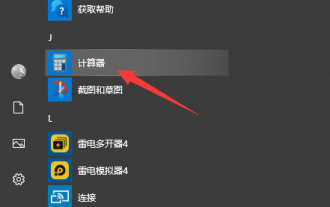 Apprenez à ouvrir la calculatrice Win10
Jul 12, 2023 pm 11:21 PM
Apprenez à ouvrir la calculatrice Win10
Jul 12, 2023 pm 11:21 PM
Le système Win10 possède de nombreuses fonctions puissantes, qui incitent de nombreux internautes à le télécharger, à l'installer et à l'utiliser. Il existe également de nombreux gadgets pratiques, tels que l'outil de calcul Win10. Certains internautes ne savent toujours pas comment ouvrir la calculatrice Win10. Laissez-moi vous apprendre à ouvrir la calculatrice Win10. Méthode 1 : Rechercher dans le menu Démarrer 1. Sur le bureau du système Windows 10, cliquez sur l'élément de menu « Démarrer/Calculatrice ». 2. Vous pouvez ouvrir la fenêtre de la calculatrice de Windows 10. Méthode 2 : ouvrir Cortana Search 1. Sur le bureau Windows 10, cliquez sur l'icône « Cortana Search » dans le coin inférieur gauche de la barre des tâches. 2. Entrez le mot-clé « calculatrice » dans le menu contextuel pour effectuer la recherche, puis cliquez sur l'élément de menu calculatrice dans les résultats de la recherche.
 Qu'est-ce qu'une calculatrice sans fonction de stockage ?
Dec 29, 2020 am 10:59 AM
Qu'est-ce qu'une calculatrice sans fonction de stockage ?
Dec 29, 2020 am 10:59 AM
La calculatrice sans fonction de stockage fait référence à la calculatrice scientifique ; la calculatrice scientifique est un type de calculatrice électronique qui peut effectuer des opérations telles que l'exponentiation, la racine carrée, l'exposant, le logarithme, la fonction trigonométrique, les statistiques, etc., également connue sous le nom de calculatrice de fonction. d'une calculatrice, d'un contrôleur, d'une mémoire, d'un clavier, d'un écran, d'une alimentation et de certains périphériques et accessoires électroniques en option.
 Un calculateur de séquence de Fibonacci efficace écrit en PHP
Mar 21, 2024 am 10:06 AM
Un calculateur de séquence de Fibonacci efficace écrit en PHP
Mar 21, 2024 am 10:06 AM
Calculateur de séquence de Fibonacci efficace : l'implémentation PHP de la séquence de Fibonacci est un problème mathématique très classique. La règle est que chaque nombre est égal à la somme des deux nombres précédents, c'est-à-dire F(n)=F(n -1)+F. (n-2), où F(0)=0 et F(1)=1. Lors du calcul de la séquence de Fibonacci, elle peut être implémentée de manière récursive, mais des problèmes de performances surviendront à mesure que la valeur augmente. Par conséquent, cet article présentera comment écrire un Fibonacci efficace en utilisant PHP
 Comment implémenter une fonction de calculatrice simple en utilisant JavaScript ?
Oct 27, 2023 pm 02:51 PM
Comment implémenter une fonction de calculatrice simple en utilisant JavaScript ?
Oct 27, 2023 pm 02:51 PM
Comment implémenter une fonction de calculatrice simple en utilisant JavaScript ? La calculatrice est l’un des outils couramment utilisés dans notre vie quotidienne. Elle peut être utilisée pour effectuer des opérations mathématiques simples. Aujourd'hui, nous utiliserons JavaScript pour implémenter une fonction de calculatrice simple. Dans cet article, je vais vous montrer comment écrire du code en JavaScript pour implémenter des opérations mathématiques de base et des interfaces de calculatrice. Tout d’abord, nous devons créer un fichier HTML contenant un texte permettant d’afficher les résultats de l’opération.
 Comment convertir une devise sur la calculatrice système Mac - Comment convertir une devise sur la calculatrice système Mac
Mar 18, 2024 pm 03:58 PM
Comment convertir une devise sur la calculatrice système Mac - Comment convertir une devise sur la calculatrice système Mac
Mar 18, 2024 pm 03:58 PM
Mes amis, savez-vous comment convertir des devises sur une calculatrice système Mac ? Aujourd'hui, je vais vous expliquer comment convertir des devises sur une calculatrice système Mac. Si vous êtes intéressé, venez jeter un œil avec moi, j'espère que cela pourra vous aider. Étape 1 : Ouvrez la calculatrice du système Mac, cliquez sur Convertir dans la barre de menu. Étape 2 : Dans le menu Conversion, cliquez sur Devise. Étape 3 : Après avoir sélectionné la devise à convertir, cliquez sur le bouton Convertir.
 Quelle touche est ac sur la calculatrice ?
Aug 18, 2023 am 09:48 AM
Quelle touche est ac sur la calculatrice ?
Aug 18, 2023 am 09:48 AM
La touche « AC » sur la calculatrice signifie « All Clear ». Appuyer sur la touche AC effacera toutes les entrées et opérations de la calculatrice et réinitialisera la calculatrice à son état initial, ce qui équivaut à redémarrer un calcul.





